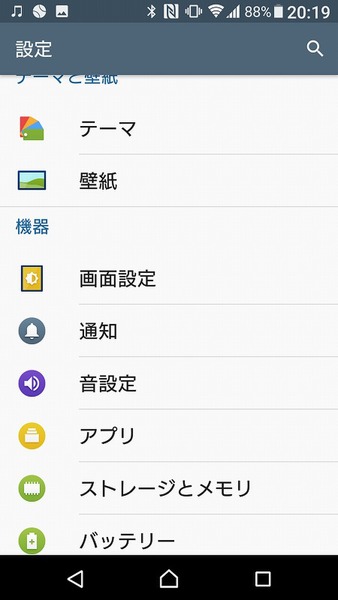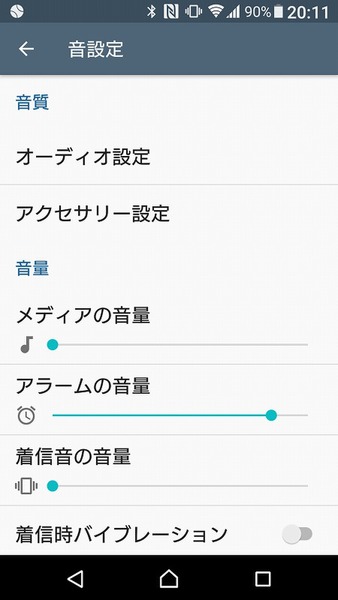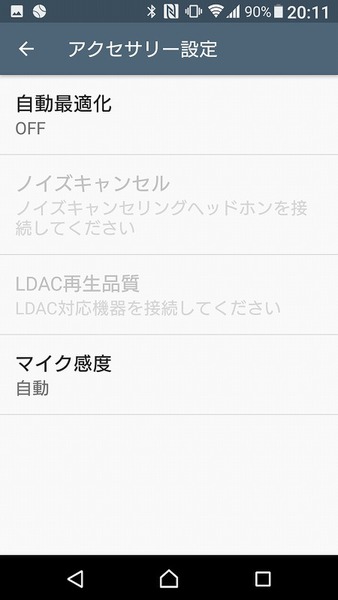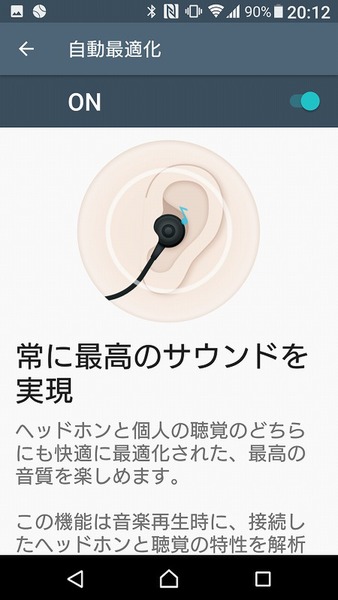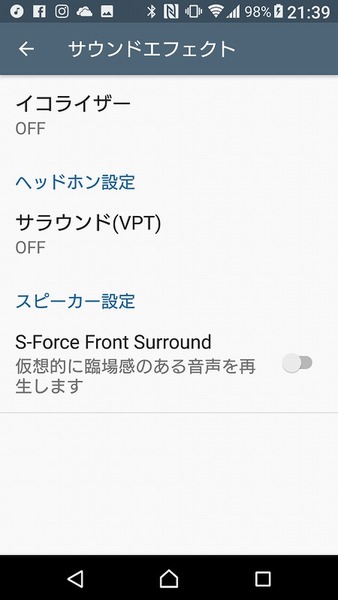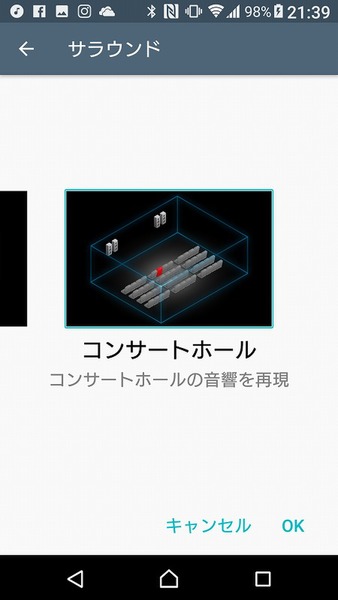Xperiaはポータブルミュージックプレーヤーとして音楽が楽しめるのも魅力のひとつ。特に最近のXperiaシリーズは、単体でハイレゾやノイズキャンセリングといった最新のイヤホンに対応しており高機能なのがポイントです。
ただそういった最新イヤホンではなく、今まで使っていたイヤホンをそのまま使いたいというユーザーも多いはず。実はXperiaには、一般的なイヤホンでも音質をバッチリ調整して使える機能が用意されてます。
まずは設定を起動し、「機器」の項目にある「音設定」へとアクセスします。次に音設定にある「アクセサリー設定」をタップ。
最後にアクセサリー設定の「自動最適化」をタップして設定画面に切り替え、自動最適化を「ON」にすれば準備オーケー。あとは「ミュージック」などの音楽系のアプリで音楽を再生するだけ。
自動最適化をオンにしていると、Xperiaは接続されたイヤホンの特性を自動で把握して、そのイヤホンにあったイコライジングに調整してくれます。試しにオンとオフを切り替えながら聞き比べてみるとよくわかります。
また音設定から「オーディオ設定」→「サウンドエフェクト」→「サラウンドVPT」へとアクセスすると、「スタジオ」や「コンサートホール」といった設定が可能。それぞれ設定した環境で聞いているようなサラウンド効果が得られるので、再生する音源によっては設定を変更するのもオススメです。
これらの機能を使えばハイエンドのイヤホンでなくても十分ハイクオリティーな音質で楽しめます。イヤホンを接続して設定をオンにするだけなので、手間もかからず簡単。対応端末のユーザーは一度試してみましょう。
※Xperia XZ Premium SO-04J/Android 7.1.1で検証しました。

この連載の記事
-
第201回
デジタル
Android 10のイースターエッグ「ピクロス」をXperiaでプレイ! -
第200回
デジタル
流れている音楽をXperiaに聴かせて検索する方法 -
第199回
デジタル
Xperiaの「Game enhancer」でアプリ画面を録画する方法 -
第198回
デジタル
スマホをPCのウェブカメラとしてSkypeやZoomでのビデオ会議に使う -
第197回
デジタル
スマホのホーム画面からワンタップで目的のウェブサイトを開く -
第196回
デジタル
睡眠前にスマホで聞いている音楽を自動で消す -
第195回
デジタル
スマホのフォントの種類とサイズを変更して印象をガラリと変える -
第194回
デジタル
アラームからGoogleアシスタントと連携して天気やニュースを流す -
第193回
デジタル
Xperiaのサイドセンスをアイコンから起動しよう! -
第192回
デジタル
スマホのシャッターを押さずに自動でセルフィーの撮影をする! -
第191回
デジタル
フォルダーを作成してスマホのホーム画面をスッキリさせる - この連載の一覧へ